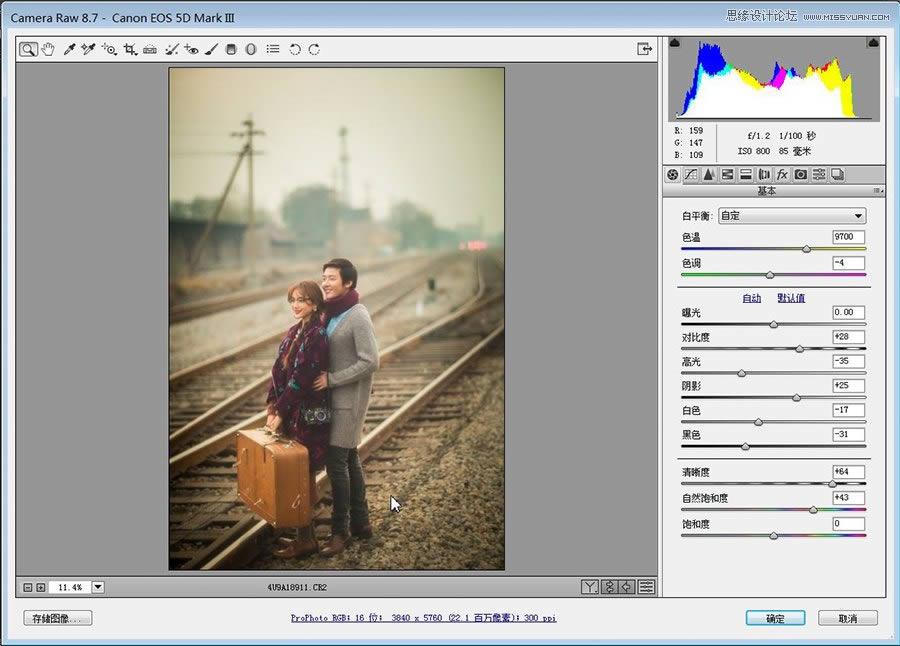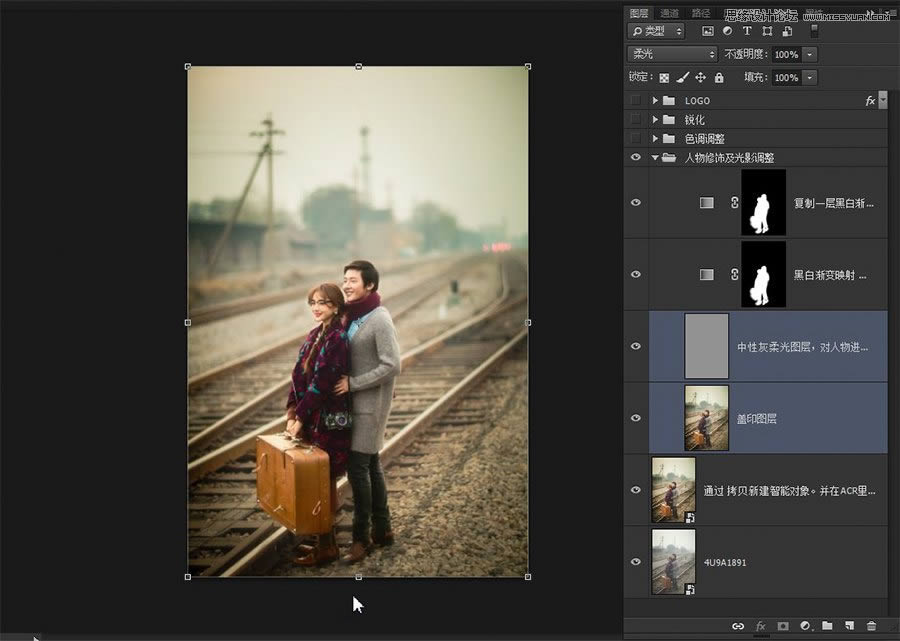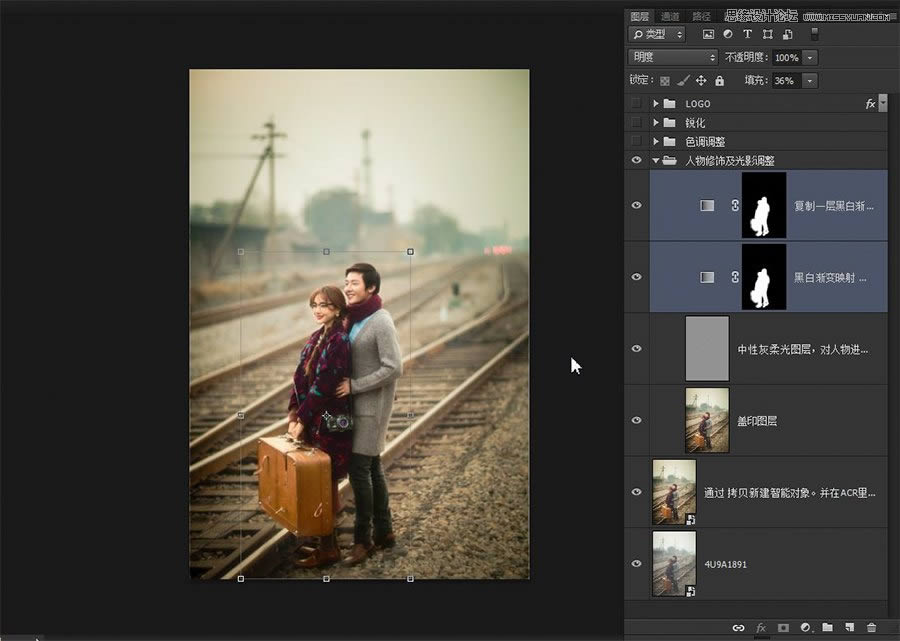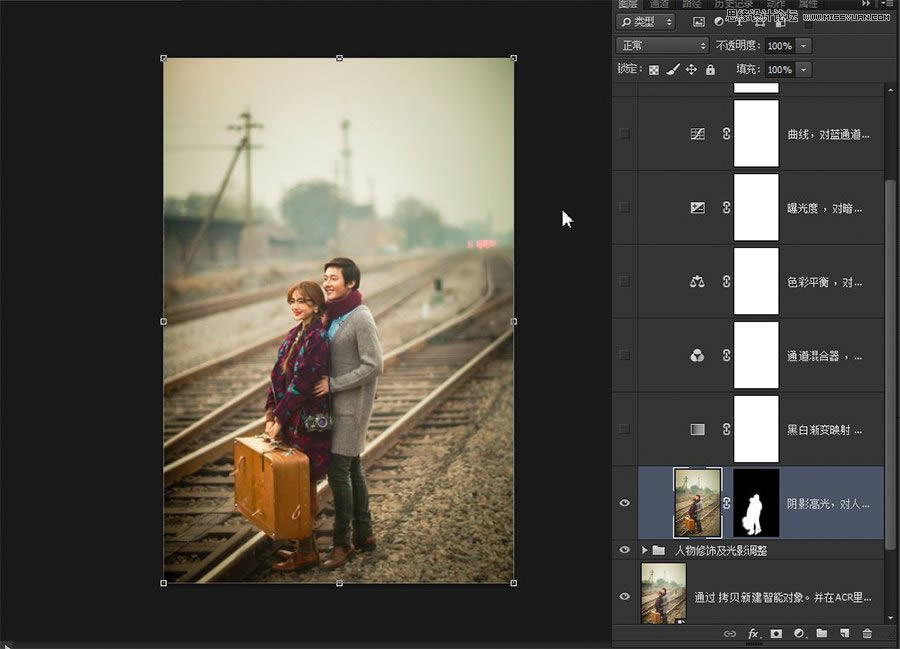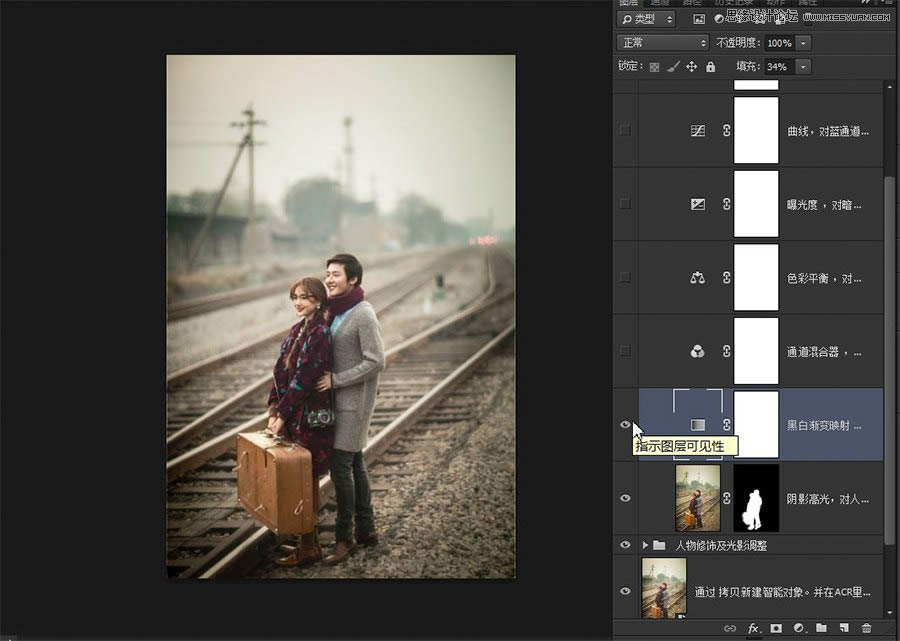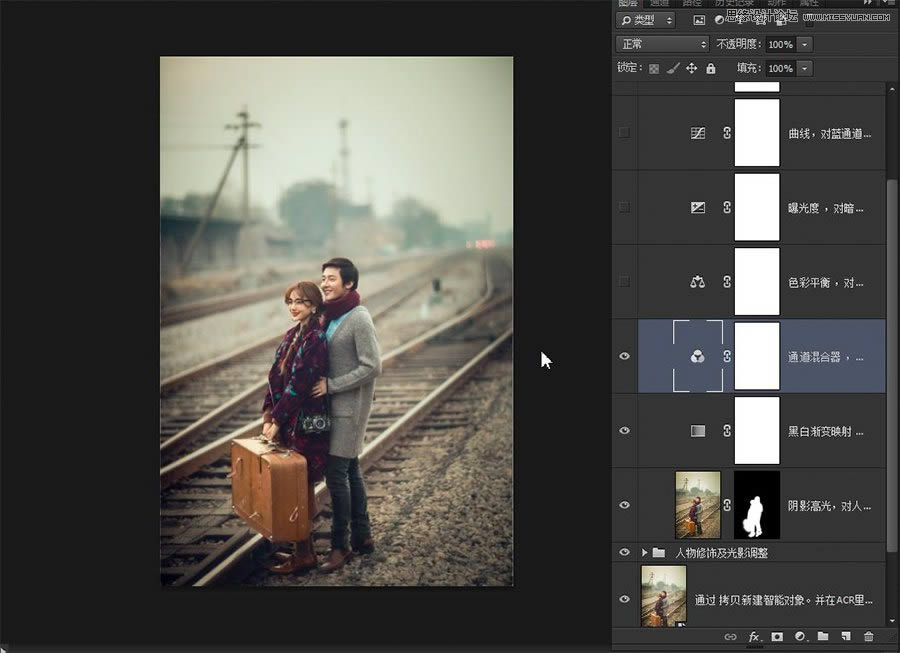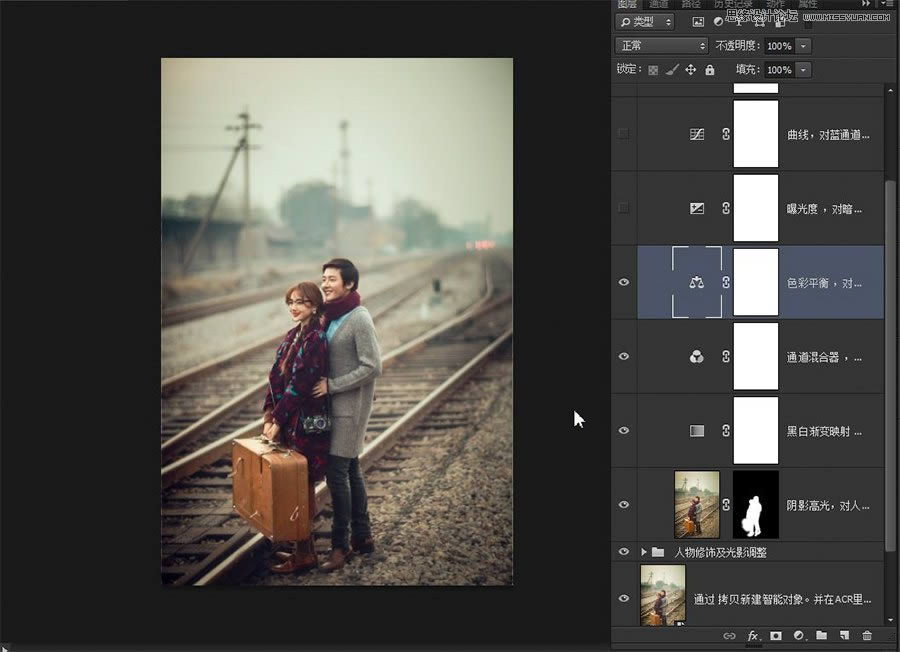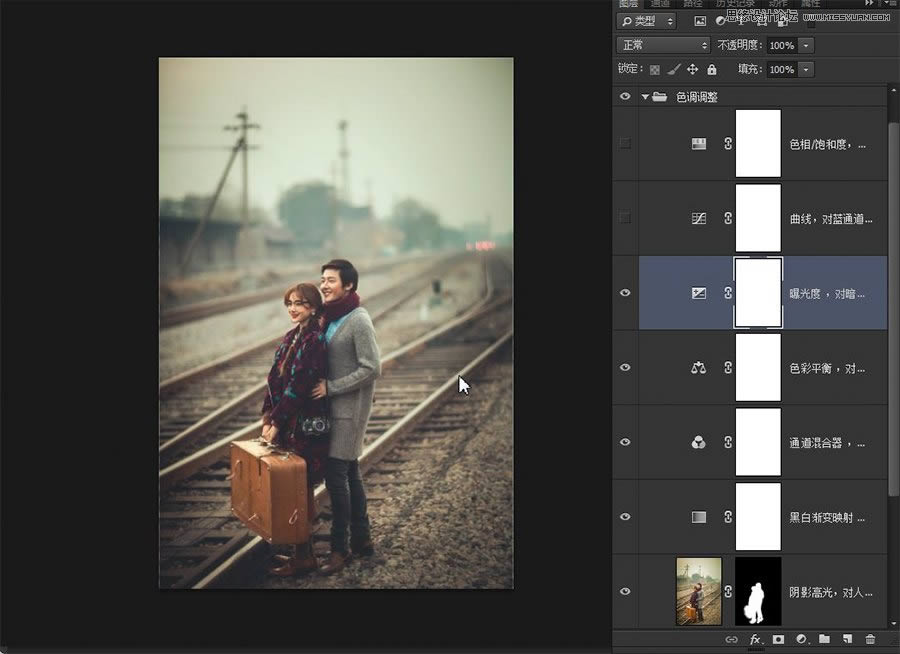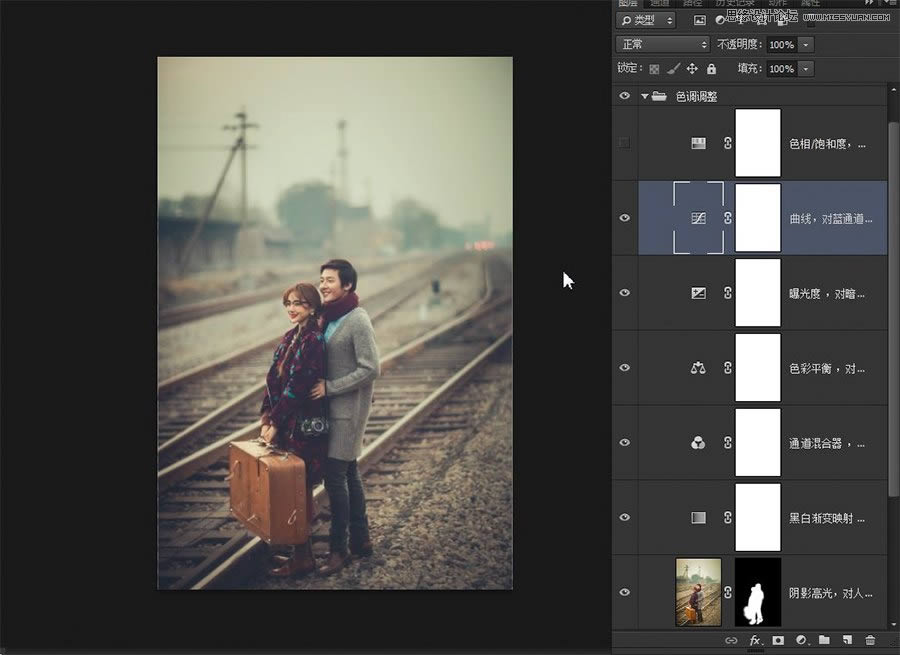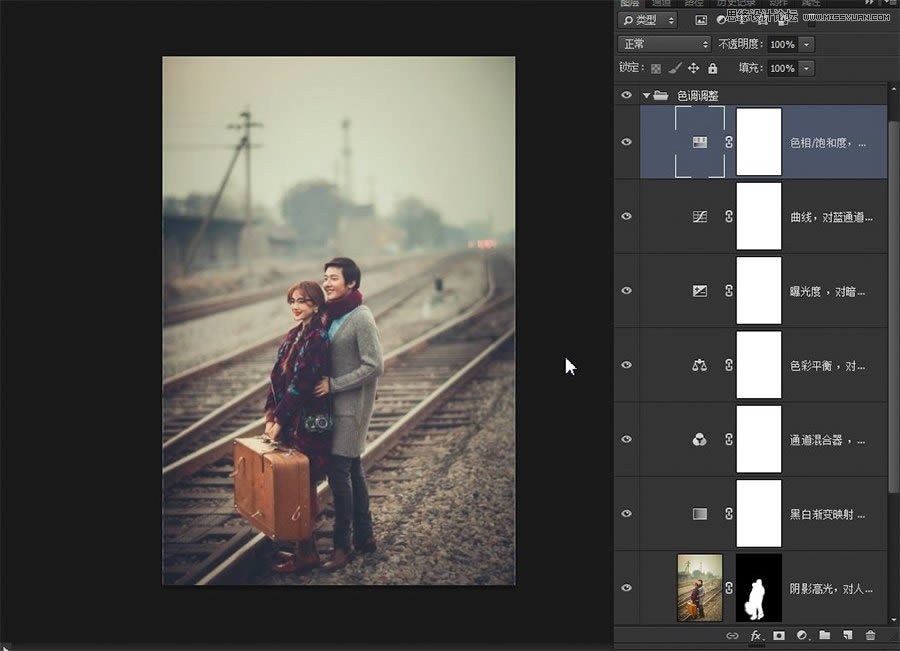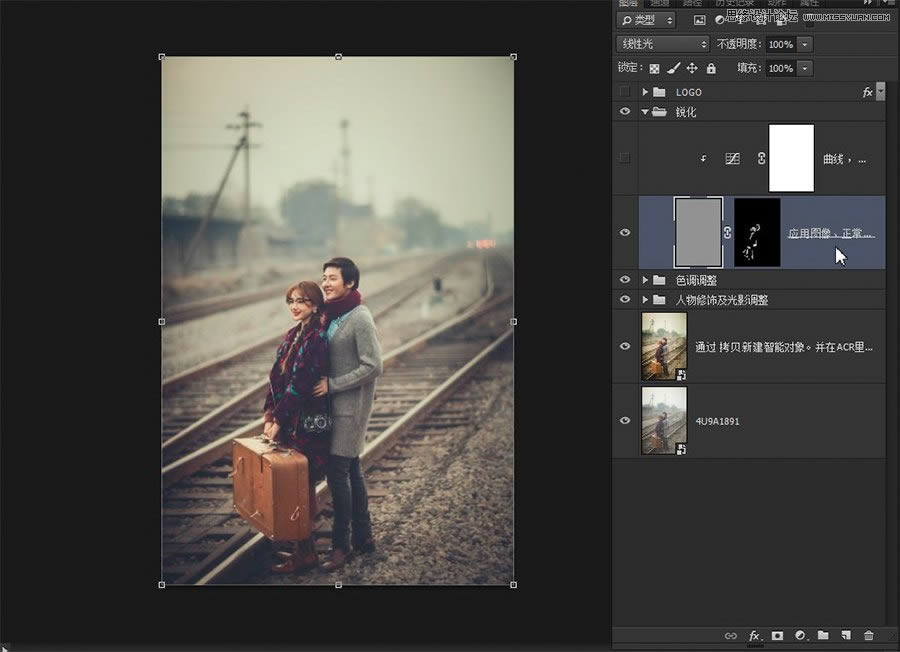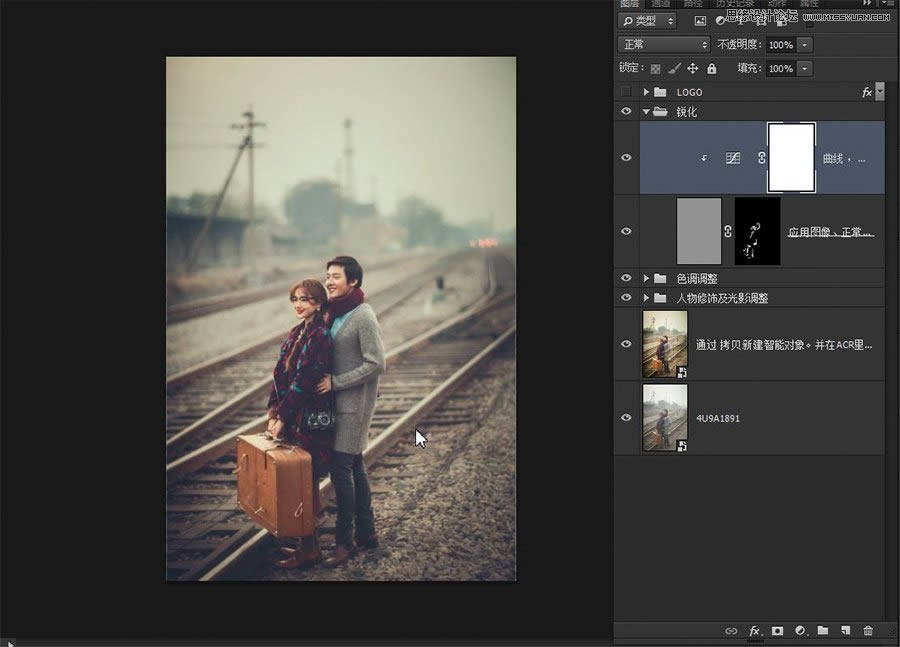PS把灰朦情侶外景照片調成冷色文藝效果
發表時間:2024-05-06 來源:明輝站整理相關軟件相關文章人氣:
[摘要]通過原片的場景及人物裝束分析,可以看出攝影師想拍出一種帶有懷舊風格的文藝片。但原片整體灰暗,影調、色彩很平,主題不突出,后期需要對這些進行調整。本教程主要使用Photoshop調出情侶人像照片文藝范冷色調,通過原片的場景及人物裝束分析,可以看出攝影師想拍出一種帶有懷舊風格的文藝片。但原片整體灰暗,...
通過原片的場景及人物裝束分析,可以看出攝影師想拍出一種帶有懷舊風格的文藝片。但原片整體灰暗,影調、色彩很平,主題不突出,后期需要對這些進行調整。
本教程主要使用Photoshop調出情侶人像照片文藝范冷色調,通過原片的場景及人物裝束分析,可以看出攝影師想拍出一種帶有懷舊風格的文藝片。但原片整體灰暗,影調、色彩很平,主題不突出,后期需要對這些進行調整。
從此片后期調整來看,打造文藝片風格,特別是帶有這種情節表達與比較懷舊風格的片子,色彩與影調上往往比較深沉,單純調清晰度以及運用高對比手法往往會破壞這種氛圍。所以,該片后期調整的關鍵點:一方面,需要對人物進行修飾和適度清晰,并對環境光進行調整,以突出主題;另一方面,對片子總體色調氛圍及暗部灰度進行重造,形成一種比較厚重與懷舊風格。
效果與原片對比:

下面是原圖

下面后期調修具體過程
(一)ACR調片
打開原片,通過拷貝新建智能對象,并在ACR里對白平衡、對比度、高光、陰影、白色、黑色、清晰度、自然飽和度、HSL、色調分離、紅綠藍三原色、徑向濾鏡等參數進行調整。
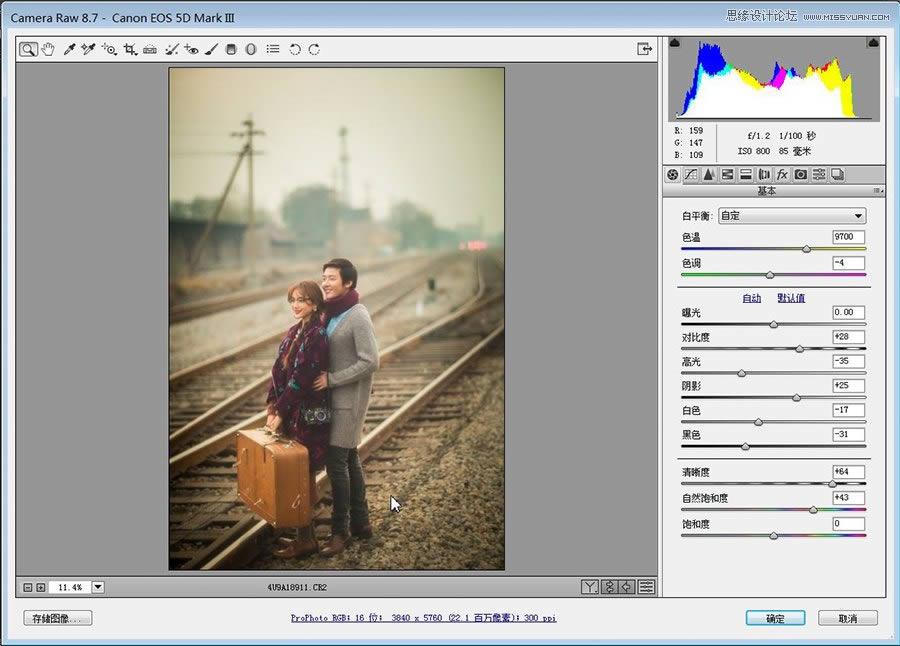
(二)人物修飾及光影調整
1、蓋印圖層并新建中性灰柔光圖層,對人物進行修飾。修飾時可用磨皮插件,但本人更愿意用灰度層修飾,這樣能夠對細節與光影進行很好的掌控,是磨皮插件不可替代的。
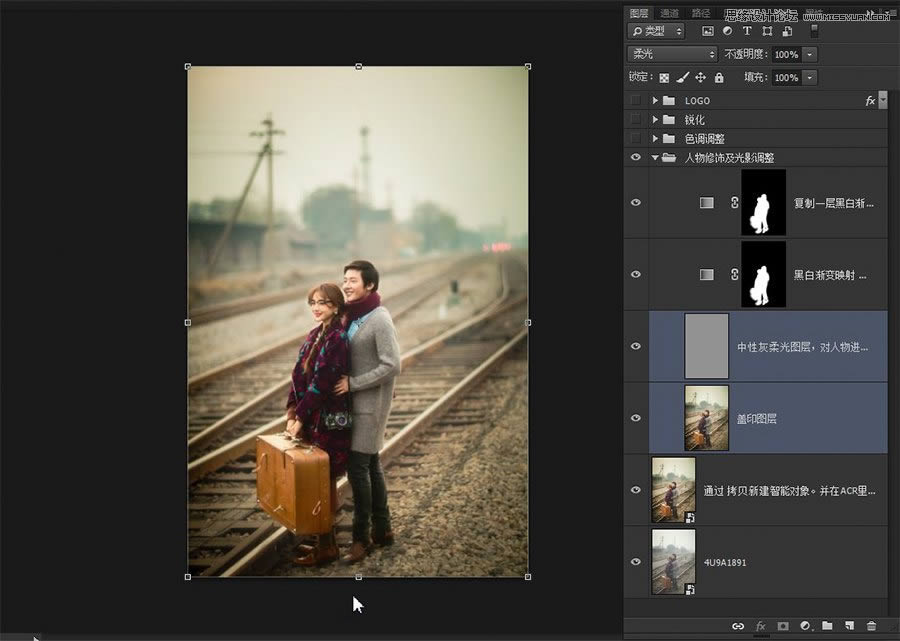
2、新建黑白漸變映射調整圖層 ,強化人物明暗層次,快速蒙板選擇人物。再復制一層黑白漸變映射,再次強化人物明暗層次,并適當降低填充度。
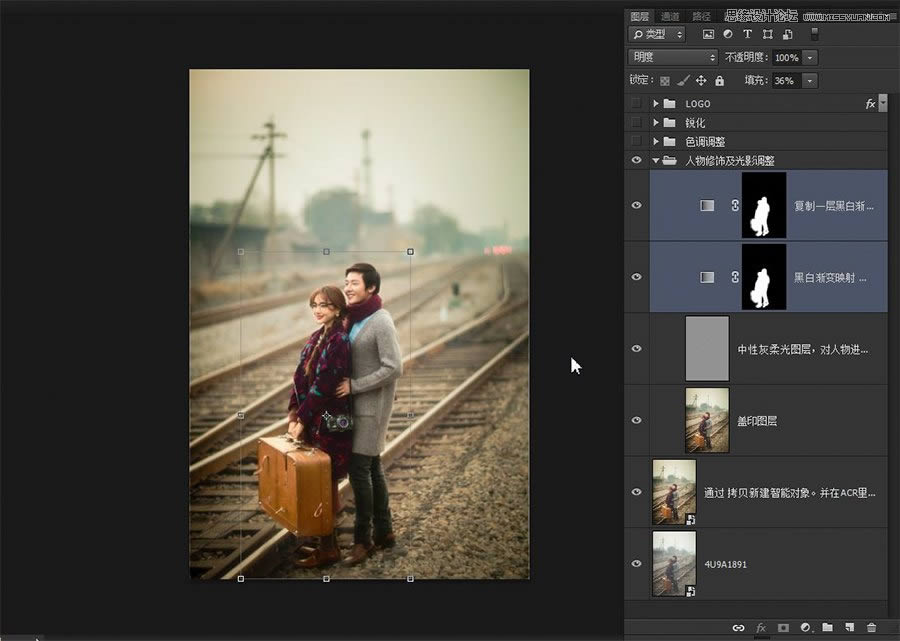
(三)片子色調調整
1、蓋印圖層,陰影高光,對人物色彩及明暗層次進行調整,避免出現高光過曝及暗部死黑(這是許多人在所謂片子去灰時容易出現的問題)。
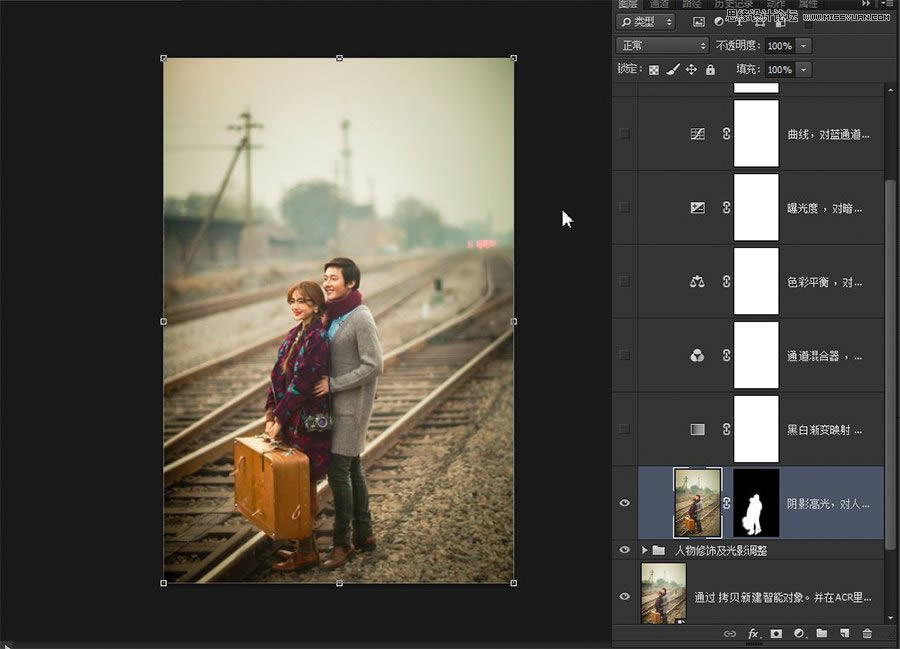
2、新建黑白漸變映射調整圖層 ,適當降低飽和度,為統一色彩做鋪墊。
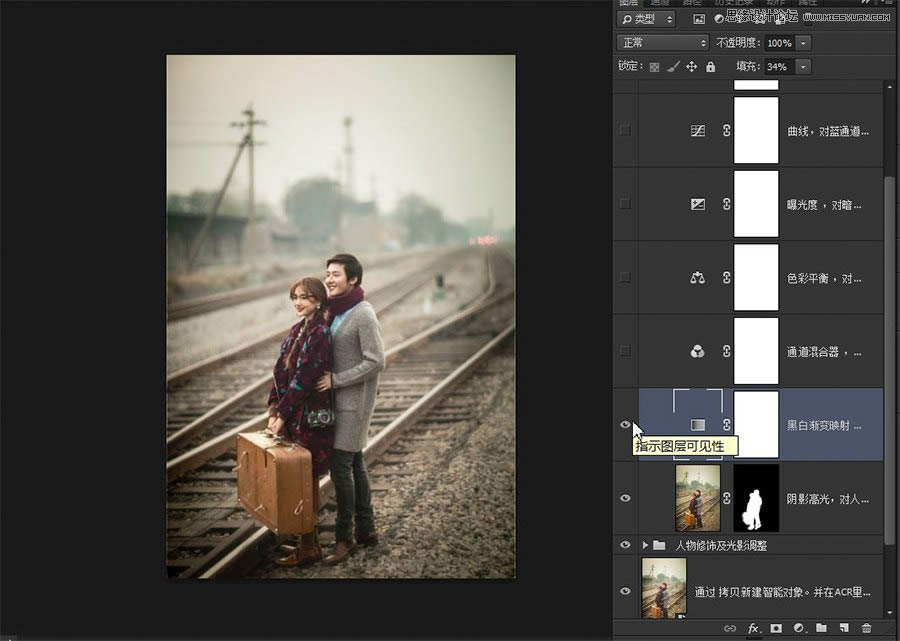
3、新建通道混合器調整圖層 ,分別對紅、綠、藍三個通道進行調整,重新構造人物及環境色。
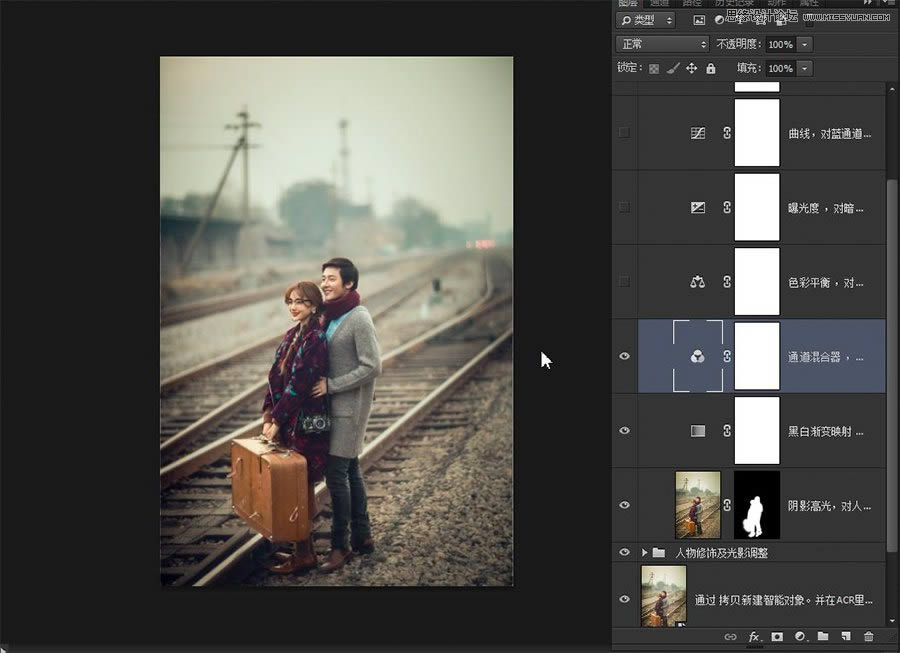
4、新建色彩平衡調整圖層 ,對暗部色彩進行微調。
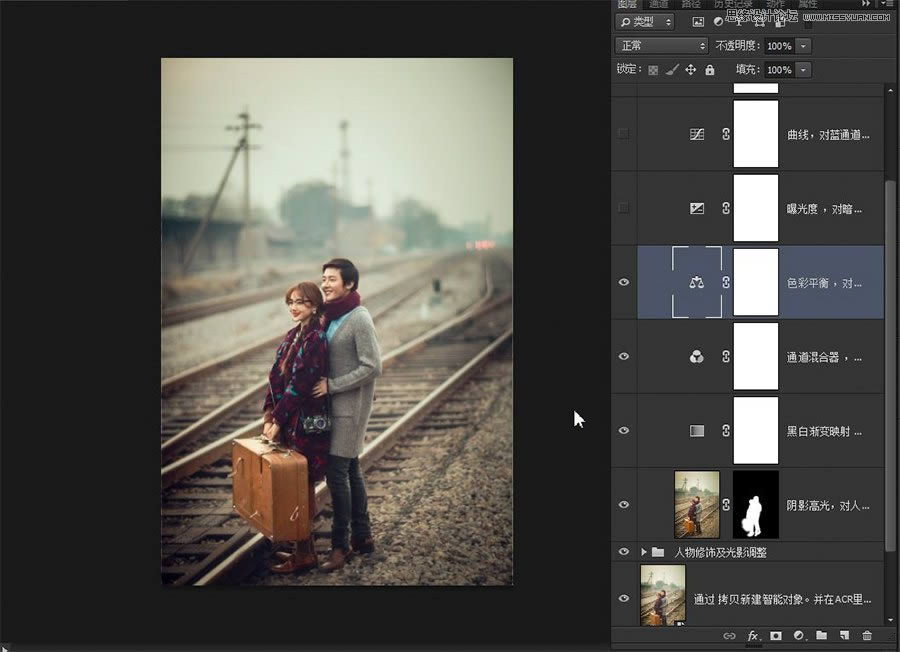
5、新建曝光度調整圖層 ,對暗部灰度進行調整,打造厚重感。
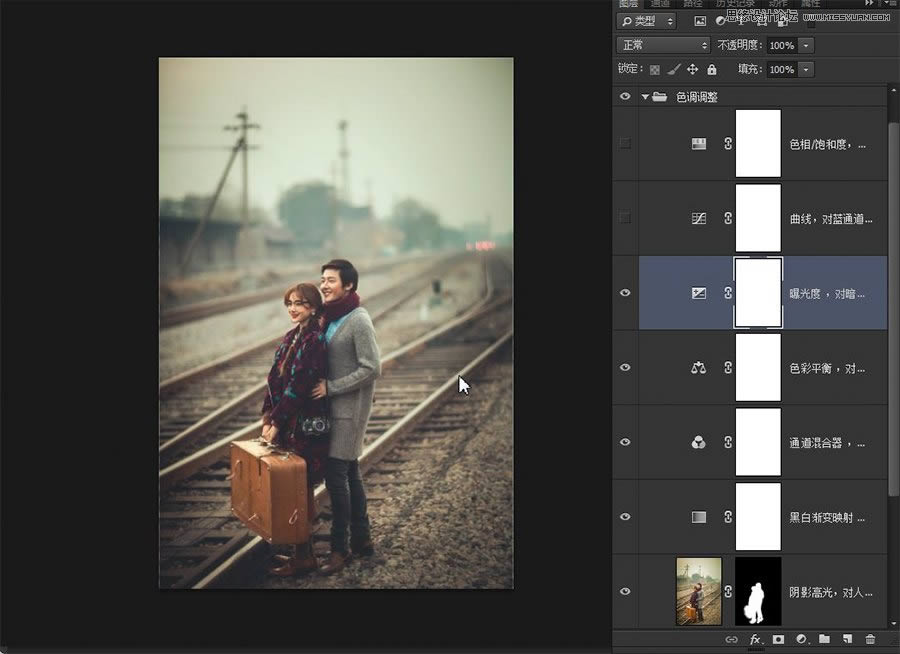
6、新建曲線調整圖層,對藍通道暗部、中間調,以及片子整體高光和中間調進行調整。
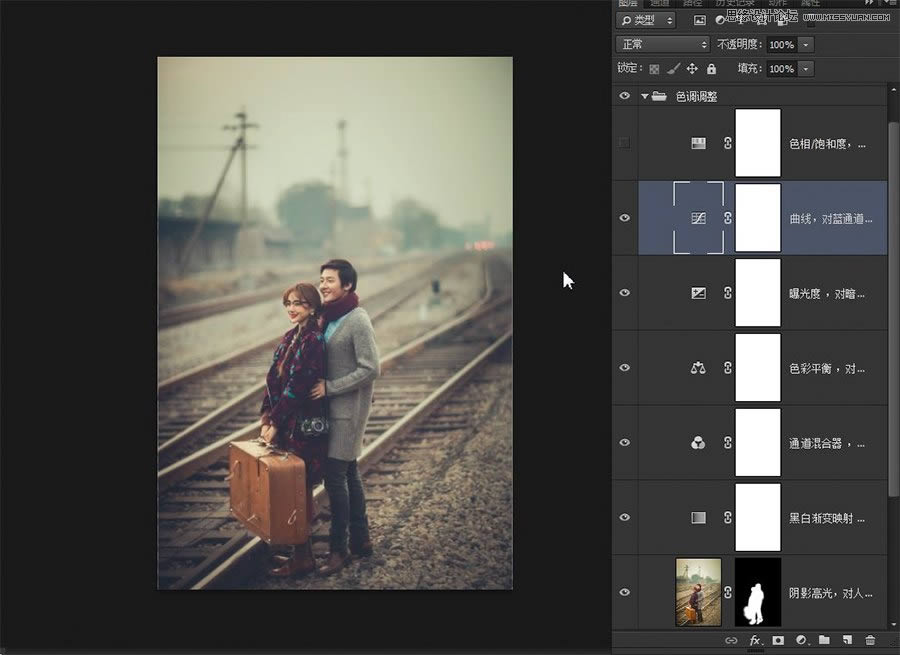
7、新建色相/飽和度調整圖層,對紅、黃色進行調整,使人物膚色顯得更加通透一些。
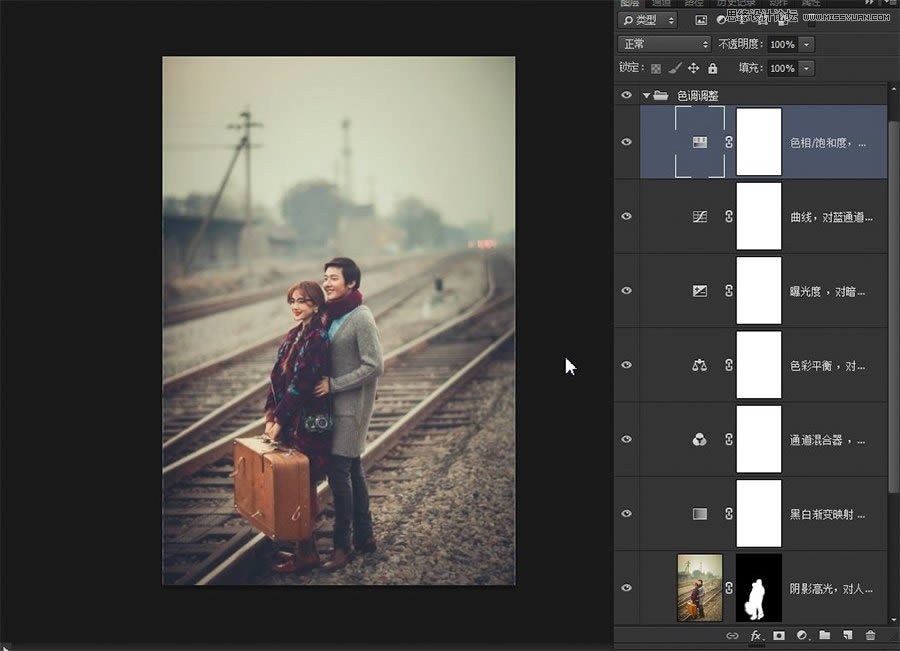
(四)銳化
1、蓋印圖層,應用圖像-正常模式-紅通道,得到黑白圖像,運用高反差保留,選擇適當參數(以邊緣不出現明顯明暗線條為準),添加黑色蒙板,擦出需要銳化的部分。
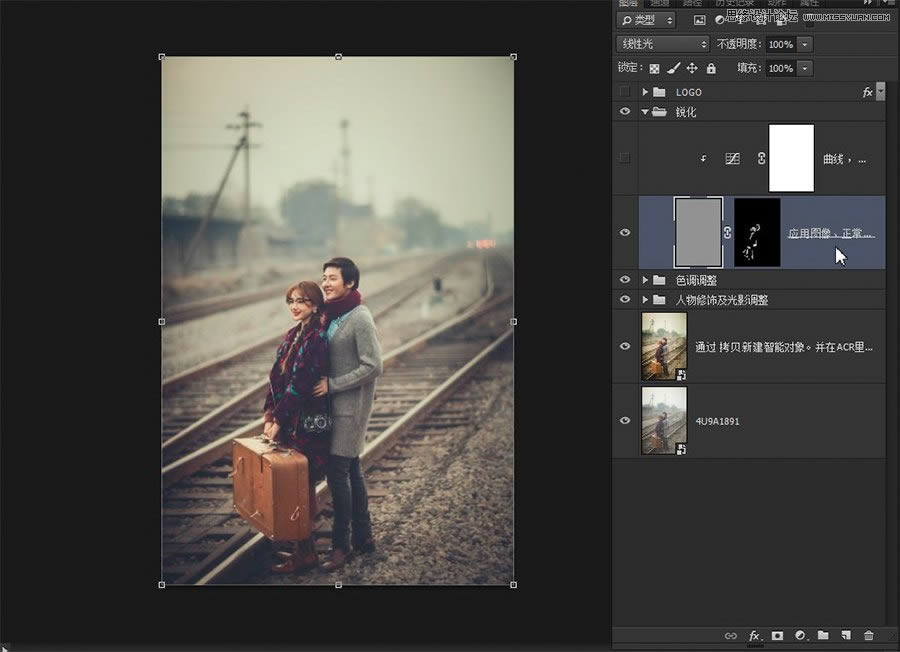
2、建立曲線剪切調整圖層 ,調整高光與暗部,調節銳化力度至適度,避免出現過銳現象。
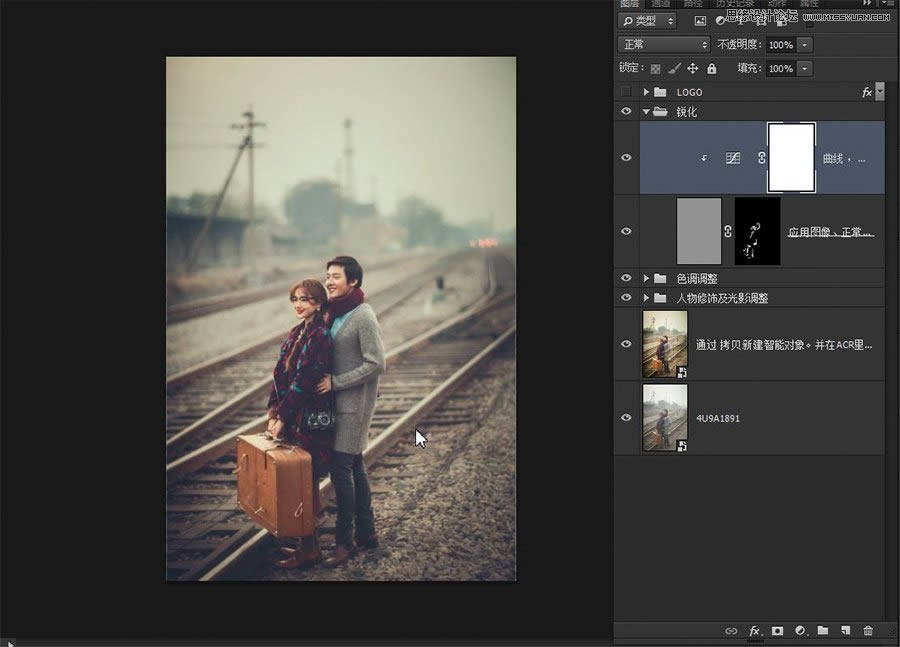
最后,打上LOGO收工完成最終效果圖。

Photoshop默認保存的文件格式,可以保留所有有圖層、色版、通道、蒙版、路徑、未柵格化文字以及圖層樣式等。